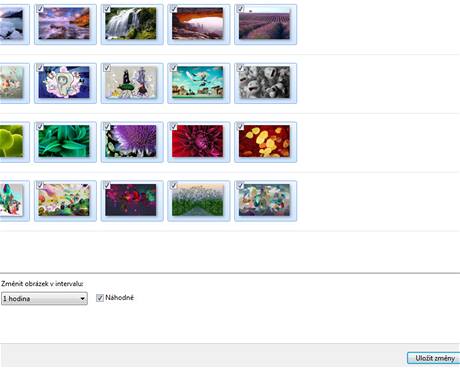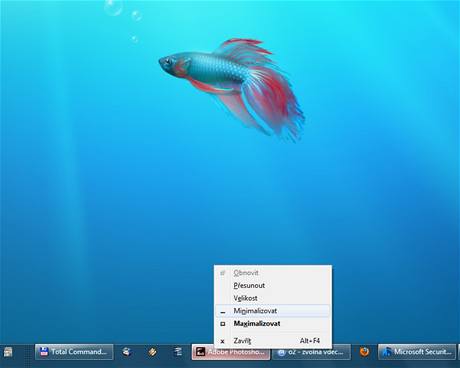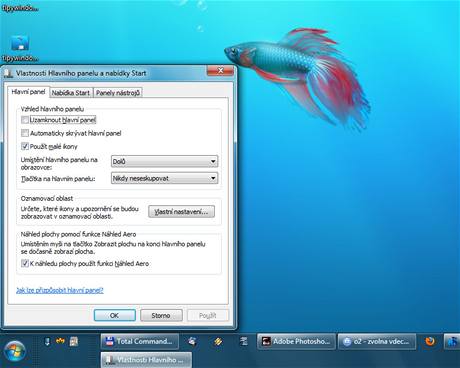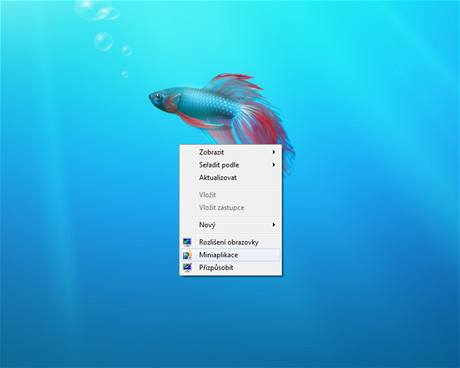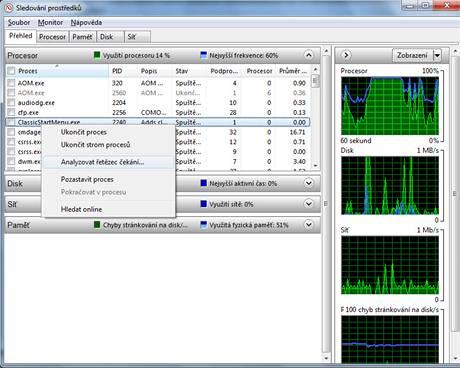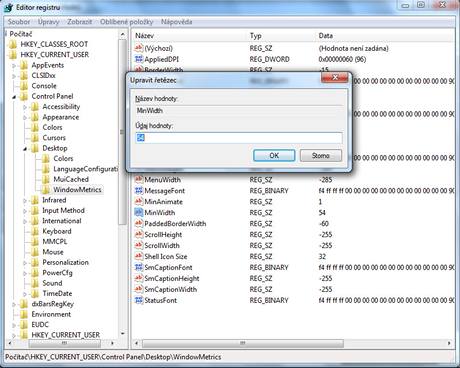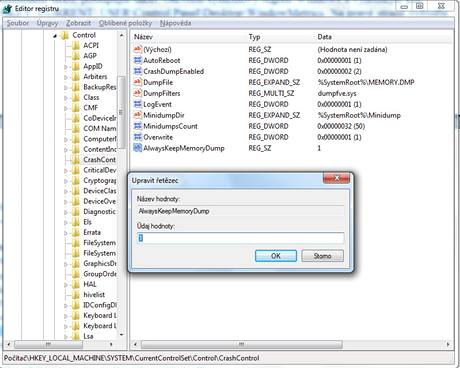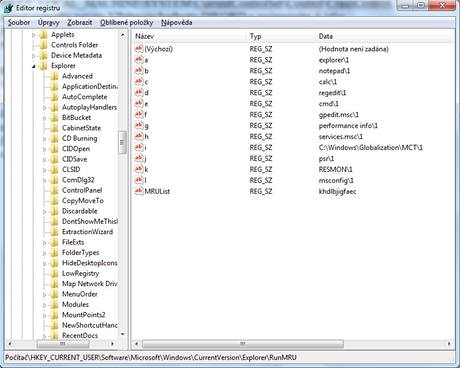Tipy pro začátečníky
89. – Jak automaticky měnit pozadí plochy
Chcete-li po určitém časovém intervalu mít na pozadí novou a třeba i vlastní tapetu, pak to není nic těžkého. Stačí kliknout pravým tlačítkem myši na plochu, vybrat volbu Přizpůsobit -> Pozadí plochy a vyberte nyní složku s vašimi obrázky kliknutím na volbu Procházet.
Pokud podržíte klávesu Ctrl a budete klikat na vybrané obrázky, nemusíte zahrnout do výběru všechny, ale jen ty co budete chtít. V dolní části si nyní vyberte, v jakém intervalu se mají obrázky na pozadí měnit. Nastavení potvrdíte tlačítkem Uložit změny.
90. – Jak z hlavního panelu minimalizovat a maximalizovat okno
Windows 7 po kliknutí pravým tlačítkem myši na okno v hlavní liště zobrazí několik voleb. Bohužel mezi nimi staré dobré přesunout, minimalizovat, maximalizovat a další. Pokud však před kliknutím podržíte klávesy Ctrl + Shift pak se tyto možnosti opět objeví.
91. – Jak na malé ikony v hlavní panelu
Nový hlavní panel tak trochu nahrazuje i panel snadného spuštění. Takže pokud na něj přetáhnete nějakého zástupce, ukotví se tam. Dáte-li na něj více ikon, pak se může stát nepřehledným.
Řešením by mohla být změna jejich velikosti. Klikněte na hlavní panel pravým tlačítkem myši a vyberte Vlastnosti. V novém okně na kartě Hlavní panel zatrhněte boxík Použít malé ikony.
92. – Jak spustit některé funkce rychleji
K některým funkcím systému Windows 7 se nemusíte nutně proklikávat přes nabídky. Najdete je pod kontextovým menu. Klikněte pravým tlačítkem myši na pracovní plochu a zobrazí se menu s možnostmi. Odsud můžete změnit rozlišení monitoru, přizpůsobit pracovní plochu či aktivovat miniaplikace.
93. – Jak analyzovat zablokovaný proces
Potřebujete-li analyzovat proces, respektive pokusit se ho znovu rozběhnout, můžete se o to pokusit v aplikaci Sledování prostředků. Tu spustíte kliknutím na nabídku Start a napsáním příkazu resmondo do řádku Prohledat programy a odešlete Entrem. V otevřeném okně klikněte na proces, který je "zatuhnutý" pravým tlačítkem myši a zvolte množnost Analyzovat řetězec čekání.
94. – Jak nastavit šířku okna v hlavním panelu
Ve výchozím nastavení není šířka oken na hlavním panelu pevně stanovena, ale přizpůsobuje se podle jejich počtu. Chcete-li, aby se tak nedělo, respektive byste si rádi sami určili její minimální šířku, postupujte takto.
Otevřete systémový registr Windows a vyhledejte klíč HKEY_CURRENT_USER\Control Panel\Desktop\WindowMetrics. Na pravé straně vytvořte novou řetězovou hodnotu a pojmenujte ji jako MinWidth. Poklikejte na ni a přiřaďte jí hodnotu 54 (můžete i menší či naopak větší - podle potřeb). Změny se projeví po restartu systému.
95. – Jak vždy zapsat crash soubor
Windows 7 standardně nevytváří crash soubor obsahující informace o jeho pádu, pokud má méně než 25 GB volného místa na systémovém disku. Můžete je však k tomu přinutit vždy, když k pádu dojde.
V editoru registru najděte klíč HKEY_LOCAL_MACHINE\SYSTEM\CurrentControlSet\Control\CrashControl. Na pravé straně vytvořte novou 32bitovou hodnotu DWORD a pojmenujte ji jako AlwaysKeepMemoryDump. Poklikejte na ni a přiřaďte jí hodnotu 1. Změny se projeví po restartu systému.
96. – Jak na vyprázdnění seznamu ve funkci Spustit
Využíváte-li funkci pro rychlé spuštění programů či internetových stránek prostřednictvím systému Start -> Spustit, jistě jste si všimli, že v něm zůstávají uloženy předchozí příkazy. Seznam může časem slušně narůst, nebo se může stát nežádoucí. Pro vyprázdnění tohoto seznamu pak stačí navštívit editor registru. Najděte větev HKEY_CURRENT_USER\Software\Microsoft\Windows\CurrentVersion\Explorer\RunMRU a v ní najdete seznam použitých příkazů. Jednotlivé klíče odstraňte.
Více naDalší tipy a triky pro Windows 7 naleznete na - Windowstipy.cz |